블렌더로 아래 첫 번째와 같은 베지어 곡선으로 배치된 텍스트를 만든 후 두 번째 애니메이션처럼 곡선을 따라 움직이는 애니메이션을 만들고 싶었다.


블렌더로 곡선으로 텍스트를 배치하는 것은 아래 글에서 적었으니 참조했으면 한다. 이 글에서 간단히 어떻게 곡선을 따라 움직이는 애니메이션을 만들었는지 적으려 한다.
텍스트를 블렌더 베지어곡선에 배치
블렌더를 사용해서 텍스트를 원형으로 배치하는 것에 대해 적은 적이 있다. 만약 텍스트를 원형으로 배치하...
blog.naver.com
먼저 알아야 할 것이 블렌더에서 애니메이션을 어떻게 만드는지 알아야 한다. 그렇지 않으면 아래 글을 전혀 이해할 수가 없다. 나는 몇 년 전부터 유튜브에서 블렌더 강좌를 통해서 블렌더로 애니메이션을 구현하는 방법을 배웠다.
1. 텍스트를 선택해서 직사각형 박스에서 안 보이는 영역인 오른쪽으로 이동하기 했다. 예전에도 적었듯 텍스트가 경로를 따라 이동하도록 하는 것은 gx로 한다.
2. 텍스트를 마우스 오른쪽 버튼을 누른 후 키 프레임을 삽입한다. 즉, Insert Keyframe을 한 후 텍스트를 이동할 것이므로 Location을 선택한다.


3. 타임라인에서 재생 바를 100 프레임을 이동한다. 100 프레임에서 텍스트 위치를 이동하기 위해 gx를 눌러 직사각형 왼쪽 영역밖으로 나가게 위치시킨다.
4. 텍스트를 마우스 오른쪽 버튼을 눌러 Insert Keyframe > Location을 눌러 키 프레임을 삽입한다.


5. 애니메이션을 MP4로 저장하기 위해 해상도 및 저장할 곳 등을 아래처럼 설정했다. 동영상이라서 해상도가 크면 렌더링 속도가 너무 느려 작게 설정했다. 그리고 애니메이션 전체 프레임은 100이므로 End의 경우 100으로 설정했다.

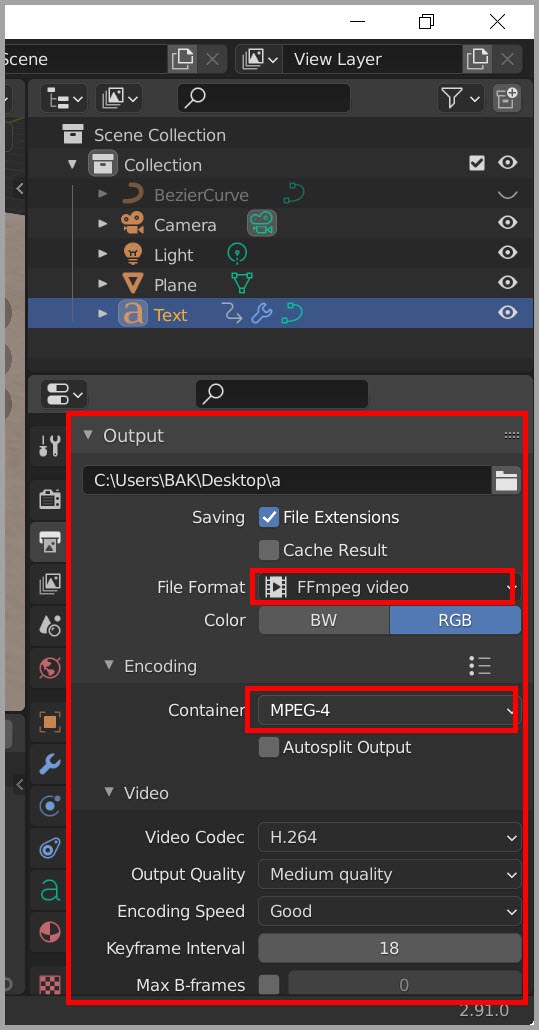
원형으로 텍스트를 배치하는 것을 적었었는데 그러면 위와 같은 방법으로 아래 애니메이션을 보듯이 원형으로 회전하는 애니메이션을 만들어 보는 것이 어떨까 한다. 참고로 블렌더로 만든 MP4 동영상을 아래와 같은 애니메이션 GIF으로 ezgif.com/video-to-gif에서 변환했다.
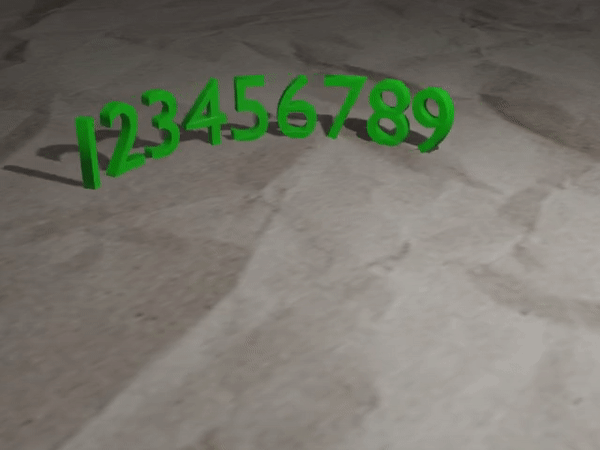
블렌더에서 원으로 텍스트 배치
개인, 공공기관, 기업 등에 무료 2D 프로그램인 김프, 잉크스케이프에서 텍스트를 원으로 배열하는 것에 대해 적었다. 이것을 다루다보니 마찬가지로 3D 그래픽 및 애니메이션 프로그램인 블렌더
min-blog.tistory.com
'IT.인터넷.생활 관련 > 그래픽' 카테고리의 다른 글
| 잉크스케이프에서 파내기, 도려내기 첫번째 (0) | 2021.05.04 |
|---|---|
| 필터로 그림자 만들기 (0) | 2021.04.28 |
| 잉크스케이프로 자르기 (0) | 2021.04.25 |
| 블렌더에서 그림자 나타내기 (0) | 2021.04.23 |
| 텍스트에 사진 오버레이 (0) | 2021.04.09 |
| 블렌더에서 원으로 텍스트 배치 (0) | 2021.04.02 |
| 잉크스케이프로 원으로 배치 (0) | 2021.04.01 |
| 왜 글꼴 이름이 한글로 나오는지 알 수가 없다. (2) | 2021.03.19 |




